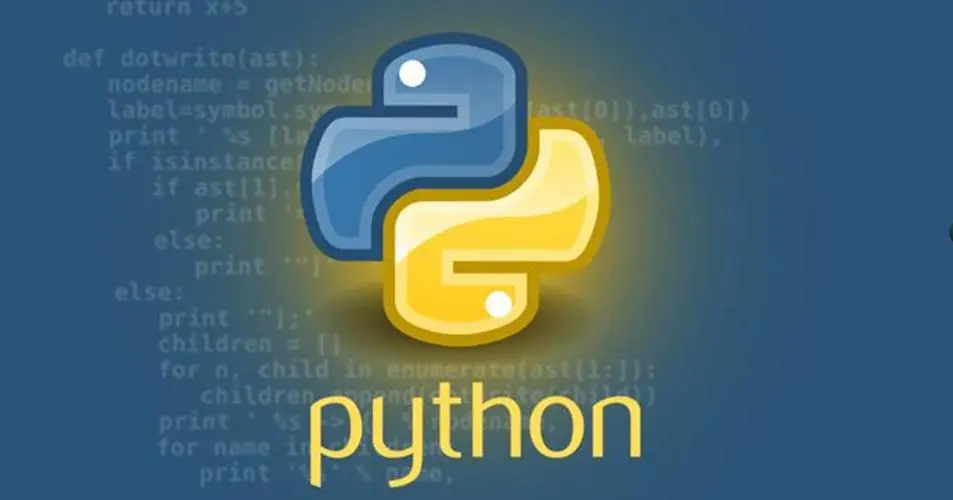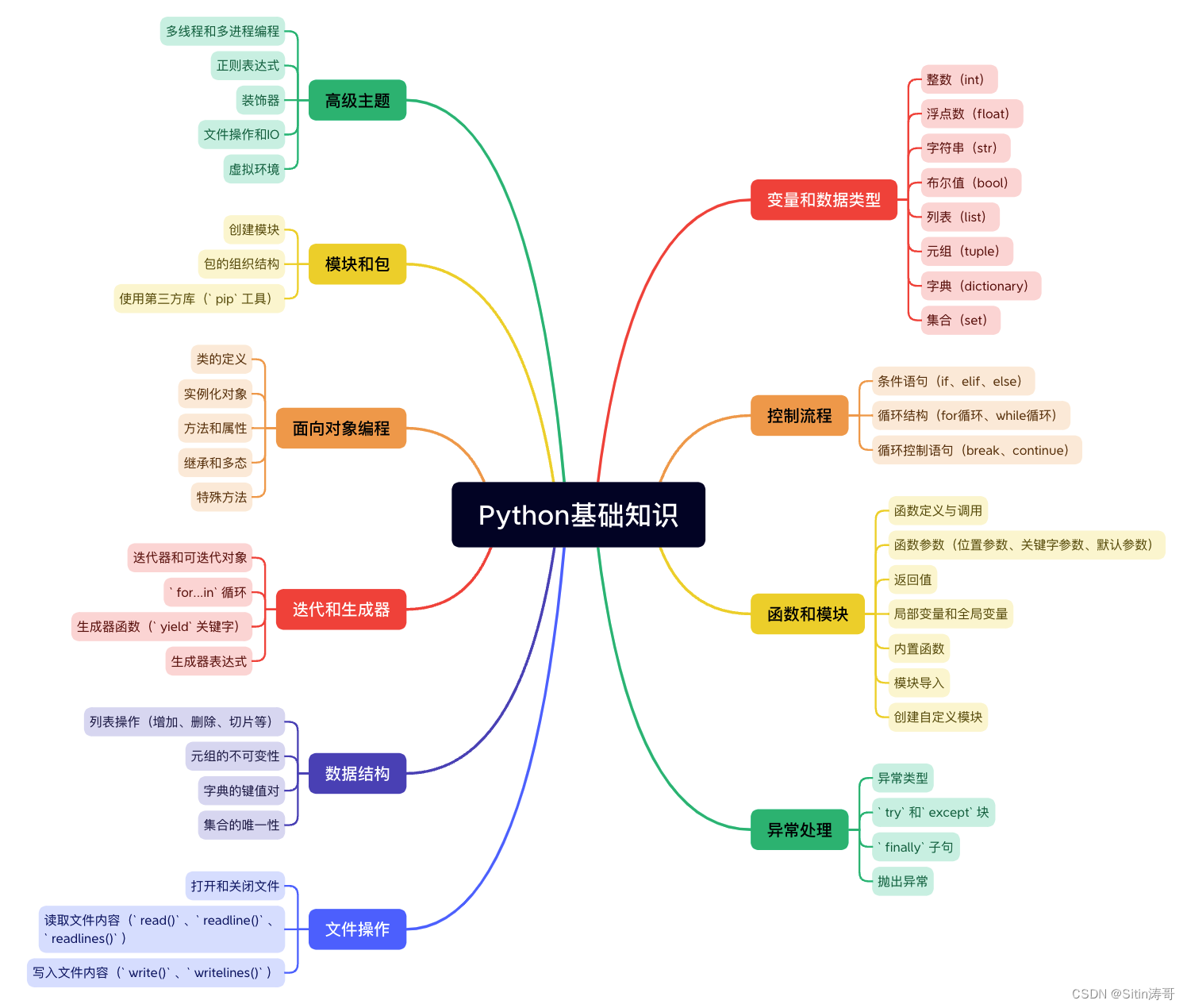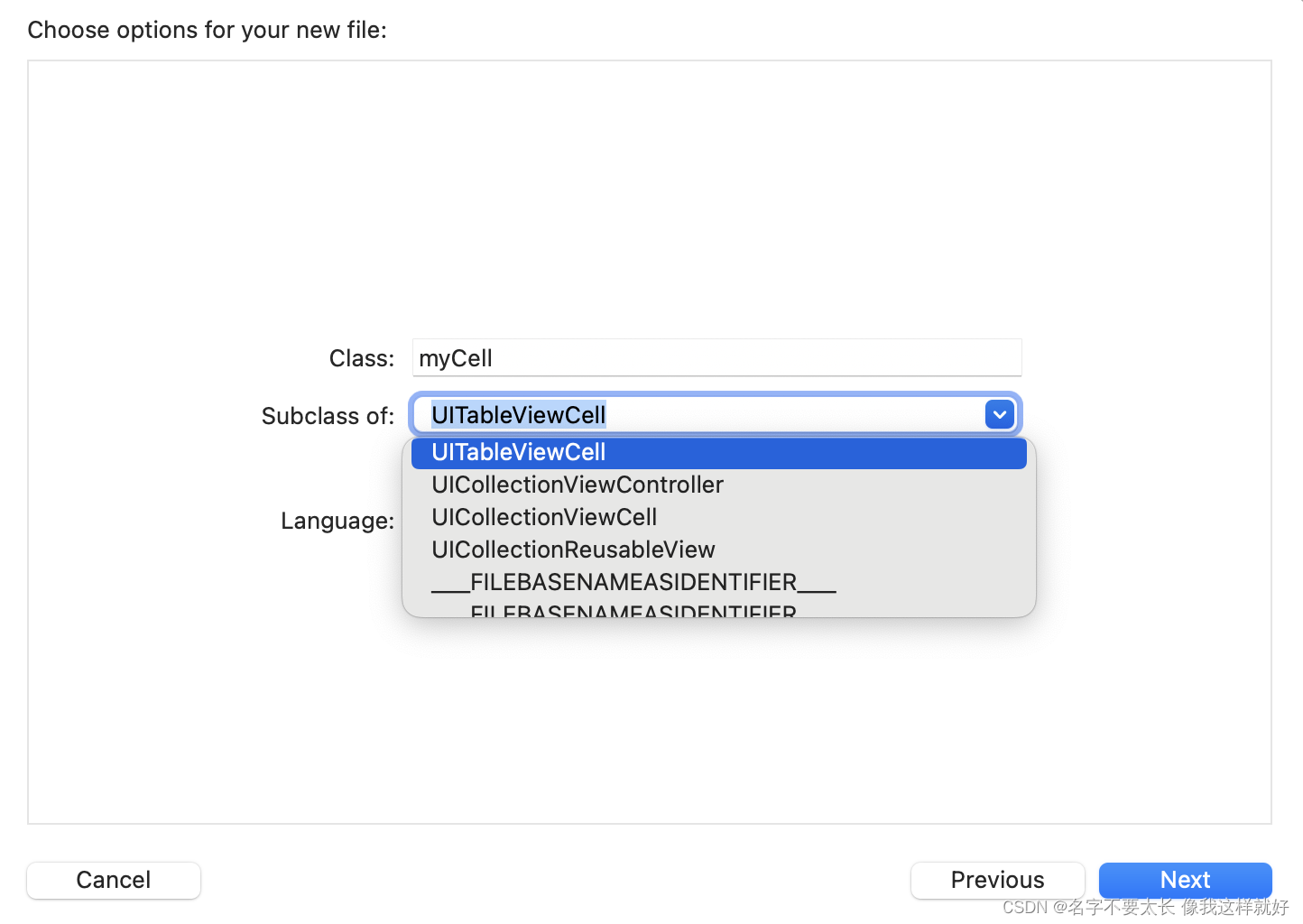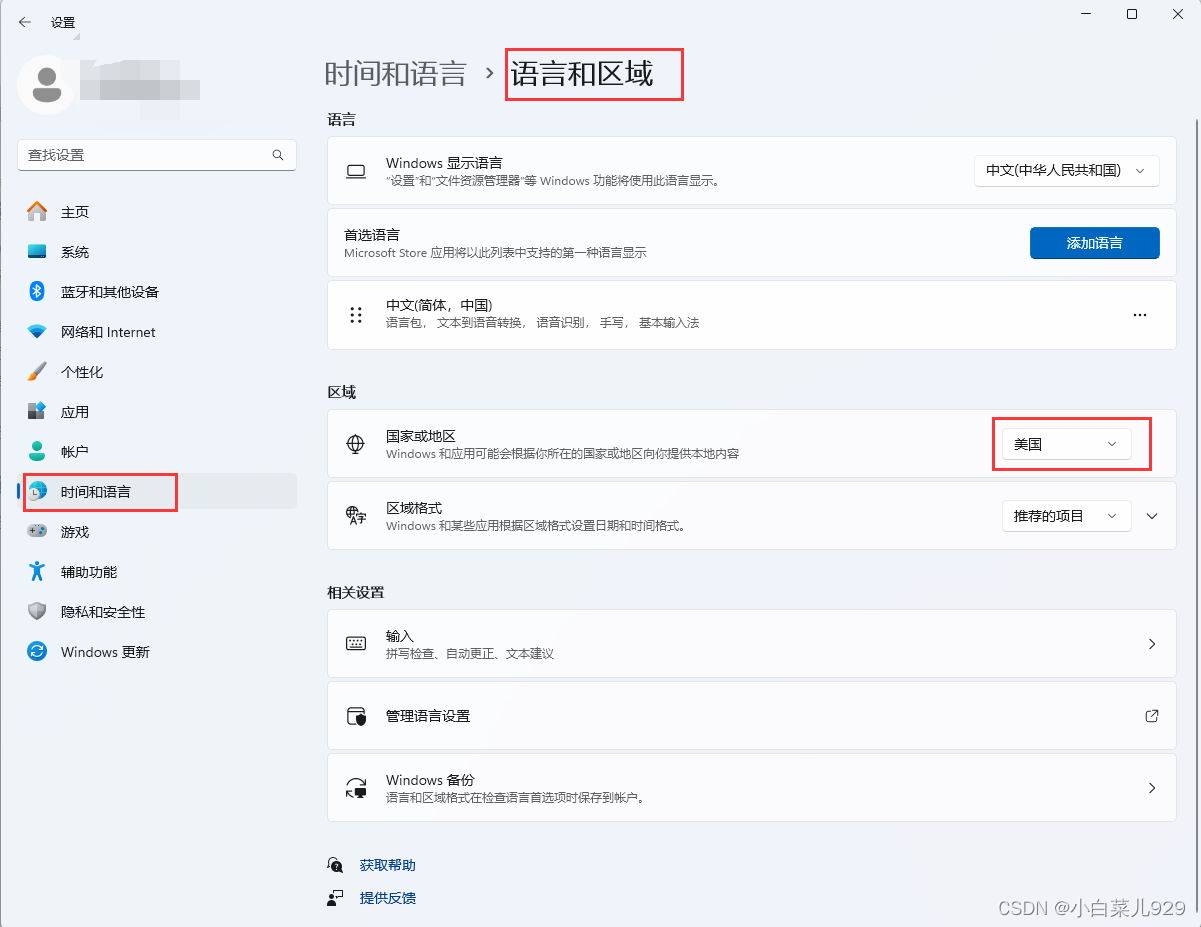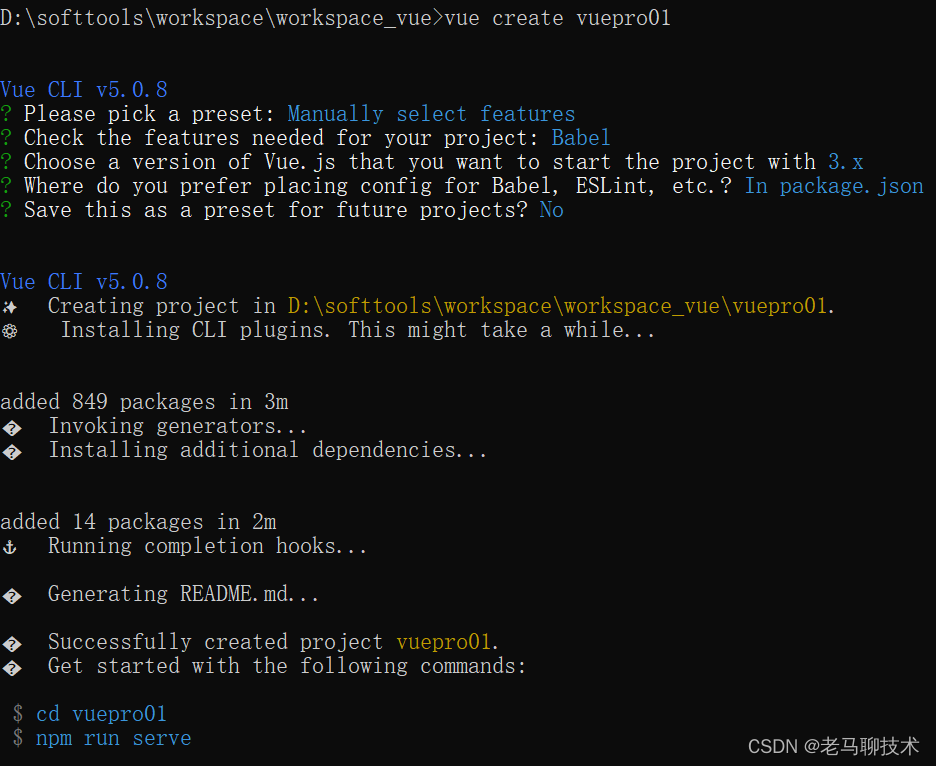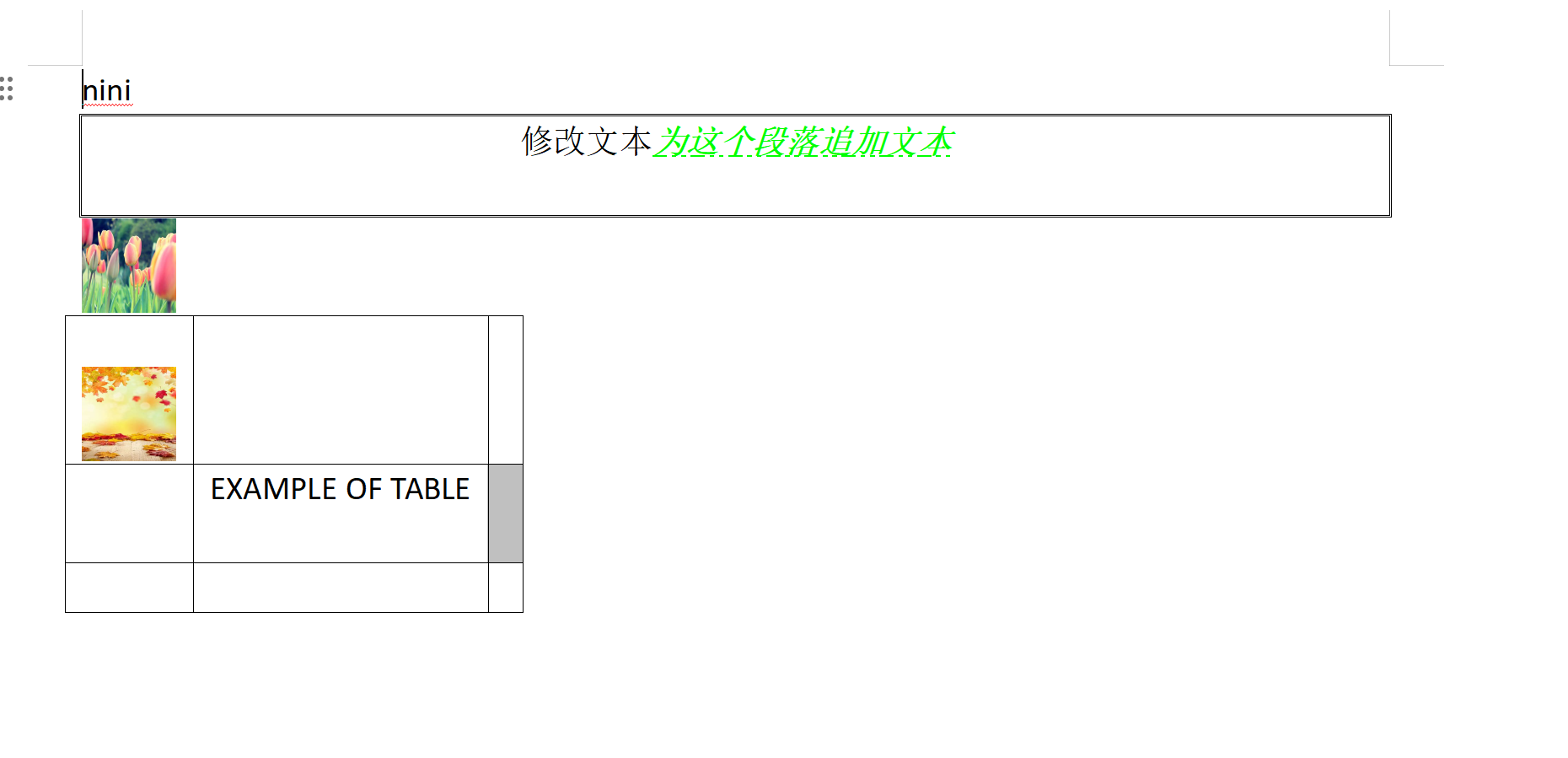python-pptx,一个无敌的 Python 库!
更多资料获取
📚 个人网站:ipengtao.com
大家好,今天为大家分享一个无敌的 Python 库 - python-pptx。
Github地址:https://github.com/scanny/python-pptx
Python python-pptx库是一个用于生成和操作PowerPoint演示文稿(PPT)的工具,提供了丰富的功能和灵活的API,可以帮助开发者轻松创建和编辑PPT文件。本文将介绍如何安装和使用python-pptx库,以及它的特性、基本功能、高级功能、实际应用场景和总结部分。
安装
首先,需要安装python-pptx库。
可以使用pip工具轻松安装:
pip install python-pptx
安装完成后,可以开始使用python-pptx库来生成和操作PPT文件。
特性
- 创建幻灯片:可以轻松创建新的幻灯片。
- 添加文本和图像:可以在幻灯片中添加文本框、图像和形状等元素。
- 格式设置:可以设置文本样式、字体、颜色、对齐方式等。
- 页面布局:支持多种页面布局和主题样式。
- 动画效果:可以添加动画效果和转场效果。
基本功能
1. 创建新的幻灯片
from pptx import Presentation # 创建Presentation对象 prs = Presentation() # 添加新的幻灯片 slide_layout = prs.slide_layouts[0] # 选择第一个幻灯片布局 slide = prs.slides.add_slide(slide_layout)
在这个示例中,创建了一个新的Presentation对象,并添加了一个新的幻灯片。
2. 添加文本和图像
from pptx.util import Inches # 在幻灯片中添加文本框 text_box = slide.shapes.add_textbox(Inches(1), Inches(1), Inches(4), Inches(2)) text_frame = text_box.text_frame text_frame.text = "Hello, Python-pptx!" # 在幻灯片中添加图像 img_path = 'path/to/image.png' slide.shapes.add_picture(img_path, Inches(1), Inches(3), Inches(4), Inches(2))
在这个示例中,在幻灯片中添加了一个文本框和一个图像。
高级功能
1. 添加表格
python-pptx库支持在幻灯片中添加表格,并可以设置表格的样式和内容。
from pptx.util import Inches from pptx.enum.text import PP_ALIGN from pptx.enum.table import * # 添加表格到幻灯片 table = slide.shapes.add_table(rows=3, cols=3, left=Inches(1), top=Inches(4), width=Inches(5), height=Inches(2)) # 设置表格样式 table.border_width = Inches(0.1) table.first_row = True # 设置表格内容和样式 for row in table.rows: for cell in row.cells: cell.text = "Cell" cell.text_frame.paragraphs[0].alignment = PP_ALIGN.CENTER在这个示例中,创建了一个3行3列的表格,并设置了表格的样式和内容。
2. 添加图表
python-pptx库还支持在幻灯片中添加图表,如柱状图、折线图等,并可以设置图表的数据和样式。
from pptx.chart.data import CategoryChartData from pptx.enum.chart import XL_CHART_TYPE # 添加图表到幻灯片 chart_data = CategoryChartData() chart_data.categories = ['A', 'B', 'C'] chart_data.add_series('Series 1', (1, 2, 3)) chart = slide.shapes.add_chart(XL_CHART_TYPE.COLUMN_CLUSTERED, Inches(1), Inches(6), Inches(5), Inches(3), chart_data).chart在这个示例中,创建了一个柱状图,并设置了图表的数据和样式。
3. 添加动画效果
python-pptx库还支持在幻灯片中添加动画效果,如淡入、放大缩小等,并可以设置动画的持续时间和延迟时间。
from pptx.util import Pt from pptx.enum.shapes import MSO_SHAPE from pptx.enum.text import PP_ALIGN from pptx.dml.color import RGBColor # 添加形状到幻灯片 shape = slide.shapes.add_shape(MSO_SHAPE.RECTANGLE, Inches(1), Inches(1), Inches(2), Inches(1)) shape.text = "Animated Shape" shape.text_frame.paragraphs[0].alignment = PP_ALIGN.CENTER shape.text_frame.paragraphs[0].font.size = Pt(24) shape.fill.solid() shape.fill.fore_color.rgb = RGBColor(255, 0, 0) # 设置形状填充颜色为红色 # 添加淡入动画效果 effect = slide.shapes._spTree.insert(2, OxmlElement('p:fade')) effect.set('start', 'onLoad') effect.set('dur', '1000ms') effect.set('fadeColor', 'black')在这个示例中,添加了一个形状并设置了文本和样式,然后添加了一个淡入动画效果。
实际应用场景
1. 企业报告
python-pptx库可以用于生成精美的企业报告PPT,包括公司介绍、业务展示、财务数据等内容。
from pptx import Presentation from pptx.util import Inches # 创建Presentation对象 prs = Presentation() # 添加新的幻灯片 slide_layout = prs.slide_layouts[1] # 选择第二个幻灯片布局(标题和文本) slide = prs.slides.add_slide(slide_layout) # 添加标题和文本框 title = slide.shapes.title title.text = "公司介绍" text_box = slide.shapes.add_textbox(Inches(1), Inches(1.5), Inches(8), Inches(5)) text_frame = text_box.text_frame text_frame.text = "这里是公司介绍的内容..." # 保存PPT文件 prs.save('company_presentation.pptx')在这个示例中,创建了一个企业报告的PPT,包括了公司介绍的标题和文本内容。
2. 教育培训
python-pptx库可以用于制作教育培训课件,增加图文并茂的效果,提升学习和教学效果。
from pptx import Presentation from pptx.util import Inches # 创建Presentation对象 prs = Presentation() # 添加新的幻灯片 slide_layout = prs.slide_layouts[5] # 选择第六个幻灯片布局(标题和两列文本) slide = prs.slides.add_slide(slide_layout) # 添加标题和两列文本 title = slide.shapes.title title.text = "Python编程课程" left_column = slide.placeholders[1] left_column.text = "Python基础知识" right_column = slide.placeholders[2] right_column.text = "Python高级编程" # 保存PPT文件 prs.save('python_course.pptx')在这个示例中,创建了一个Python编程课程的PPT,分别展示了Python基础知识和高级编程的内容。
3. 演示展示
python-pptx库可以用于制作演讲或展示用的PPT,增加专业性和美观度,提升演示效果和吸引力。
from pptx import Presentation from pptx.util import Inches # 创建Presentation对象 prs = Presentation() # 添加新的幻灯片 slide_layout = prs.slide_layouts[5] # 选择第六个幻灯片布局(标题和两列文本) slide = prs.slides.add_slide(slide_layout) # 添加标题和两列文本 title = slide.shapes.title title.text = "新产品发布会" left_column = slide.placeholders[1] left_column.text = "产品介绍" right_column = slide.placeholders[2] right_column.text = "市场营销策略" # 添加图片 img_path = 'path/to/product_image.png' slide.shapes.add_picture(img_path, Inches(5), Inches(1.5), Inches(3), Inches(4)) # 保存PPT文件 prs.save('product_presentation.pptx')在这个示例中,创建了一个新产品发布会的PPT,展示了产品介绍、市场营销策略和产品图片。
总结
Python python-pptx库是一个功能强大的Python工具,用于生成和编辑PowerPoint演示文稿(PPT)。它提供了丰富的API和功能,包括创建幻灯片、添加文本、图像、表格和图表、设置样式和动画效果等。该库适用于多种实际应用场景,如企业报告、教育培训、演示展示等,能够帮助用户轻松制作出精美、专业的PPT文件。总之,Python python-pptx库为用户提供了一种便捷、灵活的方式来处理和生成PPT内容,是一款值得推荐的工具。
Python学习路线
更多资料获取
📚 个人网站:ipengtao.com
如果还想要领取更多更丰富的资料,可以点击文章下方名片,回复【优质资料】,即可获取 全方位学习资料包。
点击文章下方链接卡片,回复【优质资料】,可直接领取资料大礼包。



.png)